Patientenkategorien
Neu erstellen / ändern
Mit Patientenkategorien können Sie Patientinnen kategorisieren und farblich markieren.
Die Patientenkategorien werden immer neben dem Namen angezeigt und man kann an vielen Stellen nach bestimmten Kategorien filtern, u.a. in Listen und in der Statistik.
Man kann auch den Zugriff nur auf bestimmte Patientenkategorien einschränken und Patienten können mehrere Kategorien haben.
Unter ⚙️ kann der Menüpunkt „Patientenkategorien“ ausgewählt werden. Es erscheint die Übersicht aller bereits bestehenden Patientenkategorien.
Mit dem Stift können die bestehenden Kategorien bearbeitet werden:
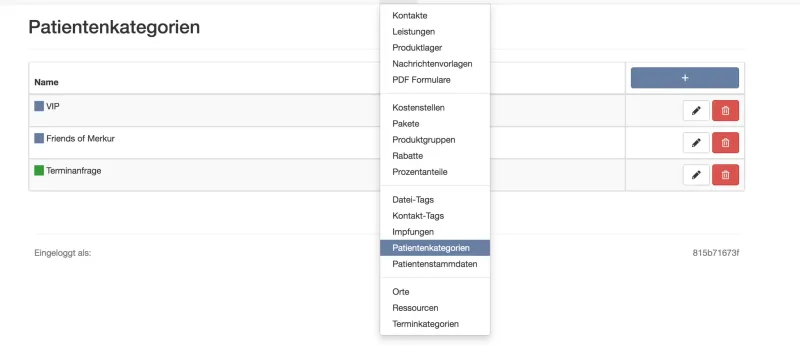
Unter dem Button „+“ können neue Kategorien angelegt werden:
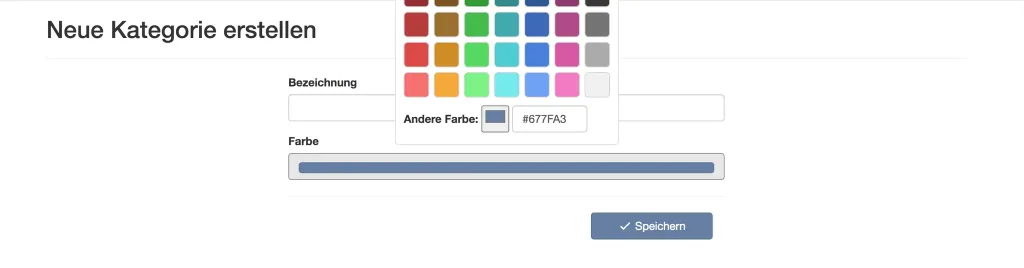
Beim Anlegen einer neuen Patientin kann jene Kategorie sogleich ausgewählt werden sowie bestehende Patientenstammdaten mit der neuen Kategorie geändert werden:
Kategorie in den Stammdaten ändern / hinzufügen
- Rufen Sie unter der Registerkarte „Patienten” die gewünschten Patientin auf
- Klicken Sie auf den Menüpunkt „Stammdaten”
- Klicken Sie auf das Drop-Down-Menü unter „Kategorien”
- Wählen Sie die gewünschte Kategorie aus

Kategorie in der Patientenakte ändern / hinzufügen
In der Akte können Sie direkt unter dem Patientennamen eine Kategorie ändern bzw. hinzufügen
- Fahren Sie mit dem Cursor über das Symbol „Kategorie hinzufügen” unter dem Patientennamen
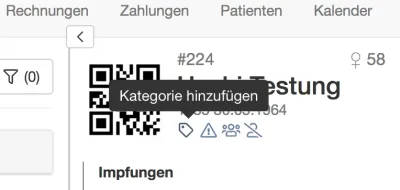
- Wählen Sie die gewünschte Kategorie aus
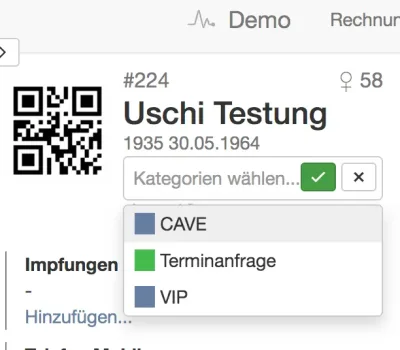
- Speichern Sie mit dem grünen Häkchen
- Eine bereits der Patientin zugewiesene Kategorie löschen Sie mit „x”

Kategorie in der Warteliste ändern / hinzufügen
In der Warteliste können Sie Kategorien hinzufügen oder ändern.
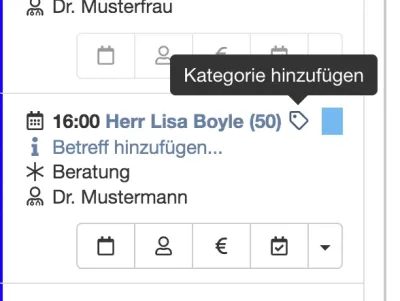
- Klicken Sie auf „Kategorie hinzufügen”
- Wählen Sie die gewünschte Kategorie aus
- Speichern Sie mit dem grünen Häkchen
- Eine bereits der Patientin zugewiesene Kategorie löschen Sie mit „x”